Caso almeje aprimorar a velocidade de carregamento de sua página, poupar espaço em discos físicos ou em nuvem, ou simplesmente garantir imagens adequadas para diferentes usos, é fundamental dominar o processo de compressão de arquivos visuais no sistema macOS. Fazer isso é super fácil e rápido.
É possível recorrer a soluções nativas, como os aplicativos Visualização e Fotos; contudo, se desejar uma abordagem mais robusta, ferramentas especializadas como TinyPNG, UniConverter ou Adobe Photoshop podem proporcionar resultados superiores.
A seguir, você encontrará um manual abrangente que revela os métodos mais eficazes e velozes para reduzir o tamanho de imagens em dispositivos Apple.
Neste texto
- Por que compactar imagens no Mac?
-
Como compactar imagens no Mac com métodos integrados
-
Parte 3. Como compactar uma foto no Mac com ferramentas de terceiros
- UniConverter [Compressão em lote]
- TinyPNG
- Adobe Photoshop
- Dicas para compactar imagens sem perder qualidade
- Perguntas frequentes sobre compactação de imagens no Mac
Parte 1. Por que compactar imagens no Mac?
Antes de nos aprofundarmos, vale destacar quatro motivos incontornáveis que justificam a adoção imediata dessa prática.
Independentemente da sua atividade digital — seja ela qual for —, garantir que as imagens estejam compactadas de forma adequada ao contexto é um passo inegociável.
Por que? Se você não compactar imagens no Mac, você irá:
- Reduza o tempo de carregamento de um site ou aplicativo.
- Preencha seu espaço de armazenamento super rápido.
- Reduza os tempos de download e upload.
- Ignorar essa etapa pode comprometer severamente a performance da sua página e derrubar sua posição nos mecanismos de busca.
Em última análise, as consequências quase sempre se traduzem em perdas tangíveis: queda nas conversões, diminuição no tráfego, evasão de usuários — ou qualquer que seja o seu principal indicador de sucesso.
Portanto, se a sua meta é minimizar o uso de armazenamento, agilizar o carregamento de páginas e otimizar o rendimento do seu site, torna-se indispensável aprender a reduzir o tamanho dos arquivos de imagem no ambiente macOS.
Parte 2. Como compactar imagens no Mac com métodos integrados
O sistema operacional da Apple disponibiliza uma variedade de funcionalidades embutidas que viabilizam a compressão básica de imagens com praticidade. Em muitos casos, essas alternativas nativas são suficientes para atender às demandas de projetos menos complexos. Entretanto, se os recursos internos não forem suficientes, vale explorar as opções de terceiros mais potentes listadas a seguir.
Método 1: Como diminuir o tamanho do arquivo de imagem no Mac usando o botão direito do mouse
Uma das formas mais ágeis de reduzir imagens no Mac consiste em utilizar a funcionalidade do menu de contexto, acessada com um simples clique direito.
1. Encontre a imagem que deseja compactar no Finder ou na sua área de trabalho
2. Clique com o botão direito do mouse no arquivo de imagem e selecione Compactar “NOME DO ARQUIVO”.
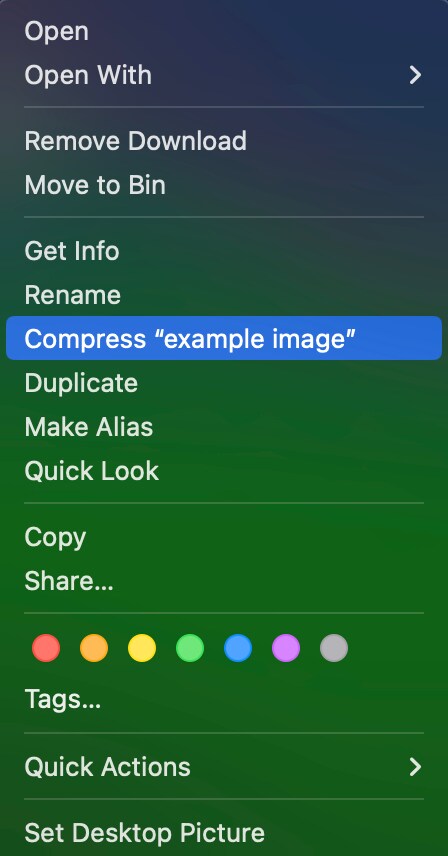
É isso! Ao aplicar esse recurso, você gera automaticamente um arquivo compactado no formato .zip, que ocupa consideravelmente menos espaço que o original. Esse método é ideal para facilitar a transmissão de arquivos, oferecendo uma solução rápida e eficaz para envio ou backup.
Método 2: Como reduzir o tamanho do arquivo de foto no Mac usando a visualização
Uma alternativa mais sofisticada para reduzir o tamanho de imagens no Mac é utilizar o recurso “Visualização”, uma ferramenta nativa e extremamente eficiente.
Este procedimento é notoriamente ágil e permite um nível moderado de personalização quanto à resolução e qualidade do arquivo final.
1. Abra a imagem na visualização clicando duas vezes nela
2. Clique em Arquivo > Exportar
3. Escolha um formato de arquivo (JPEG, PNG, etc.) e ajuste o controle deslizante de qualidade
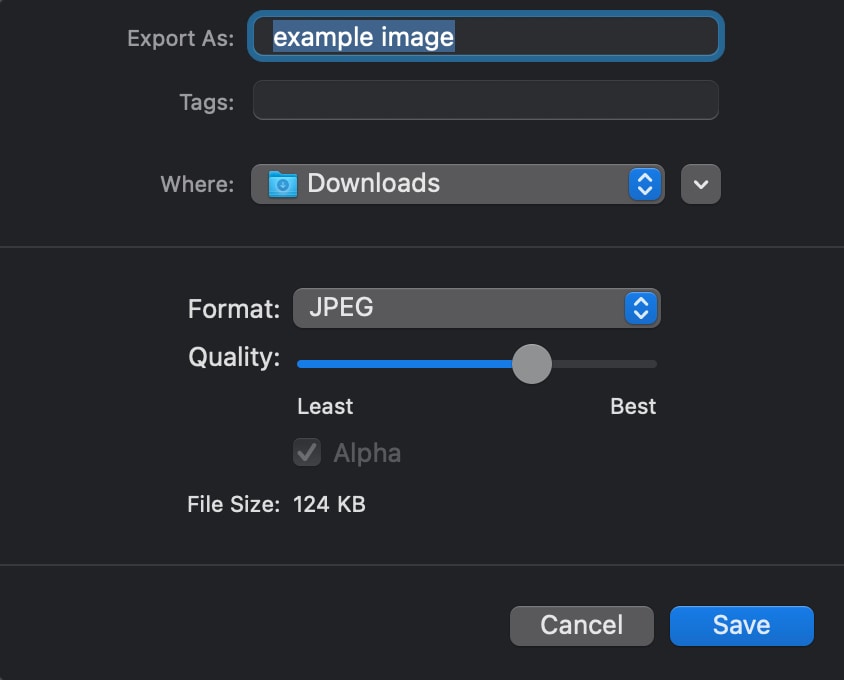
4. Após aplicar os ajustes desejados, basta clicar em "Salvar" para gerar uma nova cópia da imagem, já otimizada e com tamanho reduzido.
Método 3: Como reduzir o tamanho do arquivo de imagem no Mac usando o aplicativo Fotos
Outra funcionalidade interna que possibilita a compressão de imagens no macOS é o próprio aplicativo Fotos, já integrado ao sistema. Veja como.
- Para usá-lo, basta abrir o app, localizar a imagem de interesse e dar início ao processo de exportação com as configurações desejadas de qualidade e tamanho.
- Clique em Arquivo > Exportar > Exportar 1 foto.
- Para personalizar a qualidade e o formato da imagem, expanda o menu suspenso clicando na seta e selecione a opção “Tamanho”.
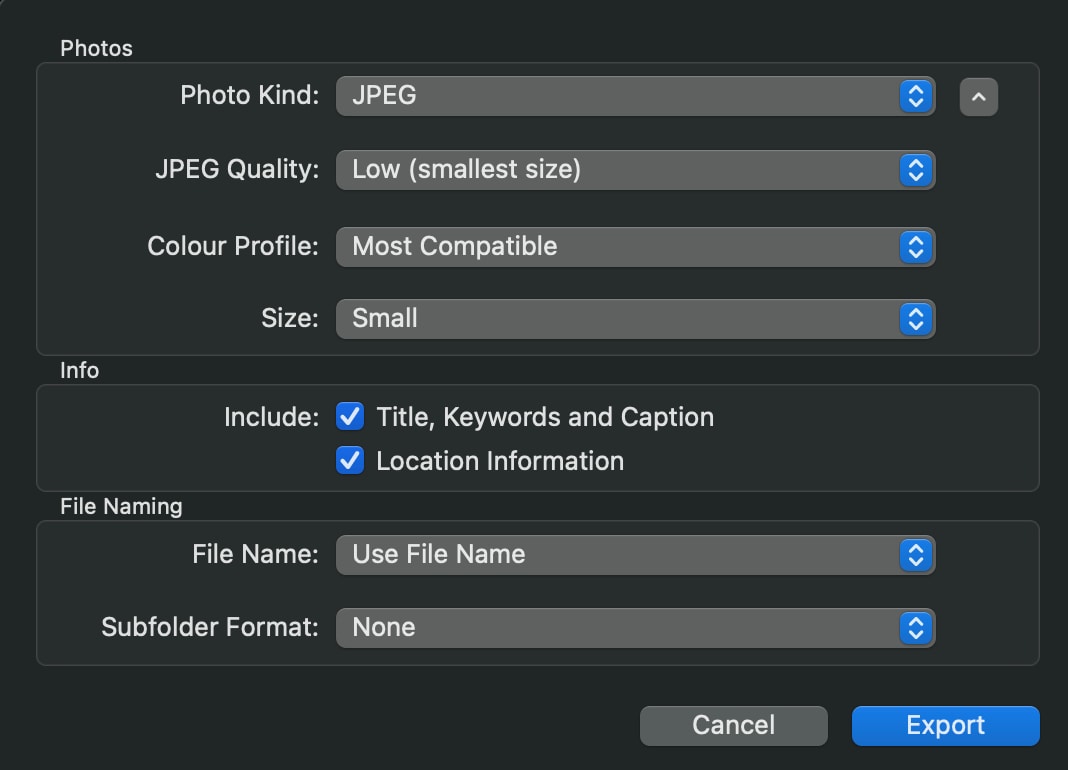
- Em seguida, clique em “Exportar”, defina o local de destino desejado e finalize o processo salvando a imagem otimizada.
Parte 3. Como compactar uma foto no Mac com ferramentas de terceiros
Caso deseje liberdade total sobre parâmetros como resolução, formato e taxa de compressão, será necessário recorrer a soluções de terceiros.
Mas não se preocupe: essas ferramentas são tão intuitivas quanto as nativas e não exigem conhecimento técnico avançado. Mesmo sem experiência prévia, você conseguirá compactar suas imagens com plena autonomia, ajustando cada detalhe conforme suas preferências e objetivos.
Aqui estão as melhores opções para fazer isso.O
Ferramenta 1: UniConverter
Entre os compressores multimídia mais sofisticados disponíveis atualmente, o UniConverter se destaca como uma solução robusta e versátil para arquivos de vídeo, áudio e imagem. A plataforma permite a compressão eficiente de múltiplos arquivos, independentemente do formato, com controle preciso sobre a qualidade e uma velocidade impressionante em operações em lote.
O grande diferencial do UniConverter está na sua capacidade de identificar e aplicar o método de compressão mais adequado com base nas exigências específicas de cada projeto. Se a sua intenção é reduzir o tamanho de uma imagem no Mac para envio por email ou para otimização em seu site, este software oferece ajustes personalizáveis que atendem perfeitamente a essas finalidades.
E o melhor: não é necessário qualquer conhecimento técnico para obter resultados profissionais — a interface é intuitiva e pensada para todos os níveis de usuário. Com um fluxo de trabalho simplificado, o UniConverter executa tarefas complexas com rapidez e eficiência, sem comprometer a usabilidade.
Melhor Compressor Multimídia
Com base em tudo o que foi apresentado, o UniConverter pode ser a solução definitiva para compressão de arquivos — adaptando-se perfeitamente a qualquer demanda, independentemente de sua complexidade. Sua eficiência é tamanha que você dificilmente sentirá necessidade de explorar alternativas ou desperdiçar tempo testando outras ferramentas.
Portanto, se o seu Mac está pronto para ação, confira a seguir um guia prático com passos objetivos para reduzir o tamanho de arquivos de imagem utilizando o UniConverter.
Passos:
- Acesse o site oficial do UniConverter e clique no botão “Download” para iniciar a obtenção do instalador.
- Após o término do download, abra o arquivo e siga as instruções na tela para concluir a instalação no seu dispositivo.
- Com o software instalado, inicie o programa e selecione a aba “Converter” — e não a opção “Compressor”, como pode parecer à primeira vista.
![]()
- Em seguida, clique no botão “+ Adicionar arquivo/pasta” para importar a imagem que deseja otimizar.
- Agora, ajuste as dimensões da imagem clicando no ícone de configuração correspondente às opções de tamanho.

- Após concluir as personalizações desejadas, clique em “Converter” — o arquivo otimizado será salvo automaticamente no diretório definido.
- Caso deseje preservar as dimensões originais da imagem, certifique-se de que a opção correspondente esteja devidamente marcada. Nessa configuração, será possível apenas modificar a qualidade do arquivo, o que ainda assim proporcionará uma redução significativa no tamanho final.
![]()
- Na maioria dos casos, imagens no formato PNG são as principais candidatas à compactação, devido ao seu tamanho naturalmente elevado. Para esse tipo de arquivo, é altamente recomendável convertê-lo para o formato JPG — ou outro formato mais leve — mantendo as demais configurações em seu estado padrão. Isso reduzirá o tamanho, mas manterá a maior parte da qualidade.
- Por fim, se você optar por redefinir as dimensões originais mas mantiver ativada a opção de proporção, a imagem conservará seu formato proporcional, permitindo que você a redimensione livremente, seja para torná-la menor ou maior. Essa abordagem não apenas possibilita a redução do tamanho do arquivo de imagem no macOS, mas também oferece a funcionalidade de redimensionamento proporcional ou personalizado das dimensões da imagem.
![]()
Ferramenta 2: TinyPNG
Já o TinyPNG é uma solução de compressão de imagens online, acessível diretamente via navegador, ideal para reduzir o tamanho de arquivos rapidamente no Mac, sem necessidade de instalação. Assim como o UniConverter, o TinyPNG também opera sob um modelo freemium, mas apresenta limitações mais evidentes na versão gratuita, tanto em funcionalidades quanto no número de imagens suportadas por operação.
Diferentemente do UniConverter, o TinyPNG impõe restrições mais rígidas: é possível compactar apenas até 20 imagens por lote, e cada arquivo não pode exceder o limite de 5 MB. Essas limitações podem comprometer a eficácia do processo, especialmente quando se trata de imagens de alta resolução que frequentemente superam esse tamanho.
Ainda assim, o TinyPNG oferece suporte à conversão para formatos de imagem amplamente utilizados, o que o torna funcional para tarefas simples e rápidas. Um de seus maiores atrativos é a integração com plataformas populares, como o WordPress, o que facilita a otimização de imagens diretamente em sites e blogs. Você pode redimensionar imagens e recortar objetos. A versão premium do TinyPNG amplia significativamente suas capacidades, permitindo compactar imagens com até 150 MB e processar lotes maiores com mais eficiência.
Agora, vamos ver como usar essa ferramenta online.
- Primeiro, acesse TinyPNG.com
- Para começar, basta clicar na área central da interface ou simplesmente arrastar e soltar os arquivos que deseja compactar.
- Se preferir, você também pode ativar a opção de conversão automática para outro formato compatível, otimizando ainda mais o resultado final conforme suas necessidades.
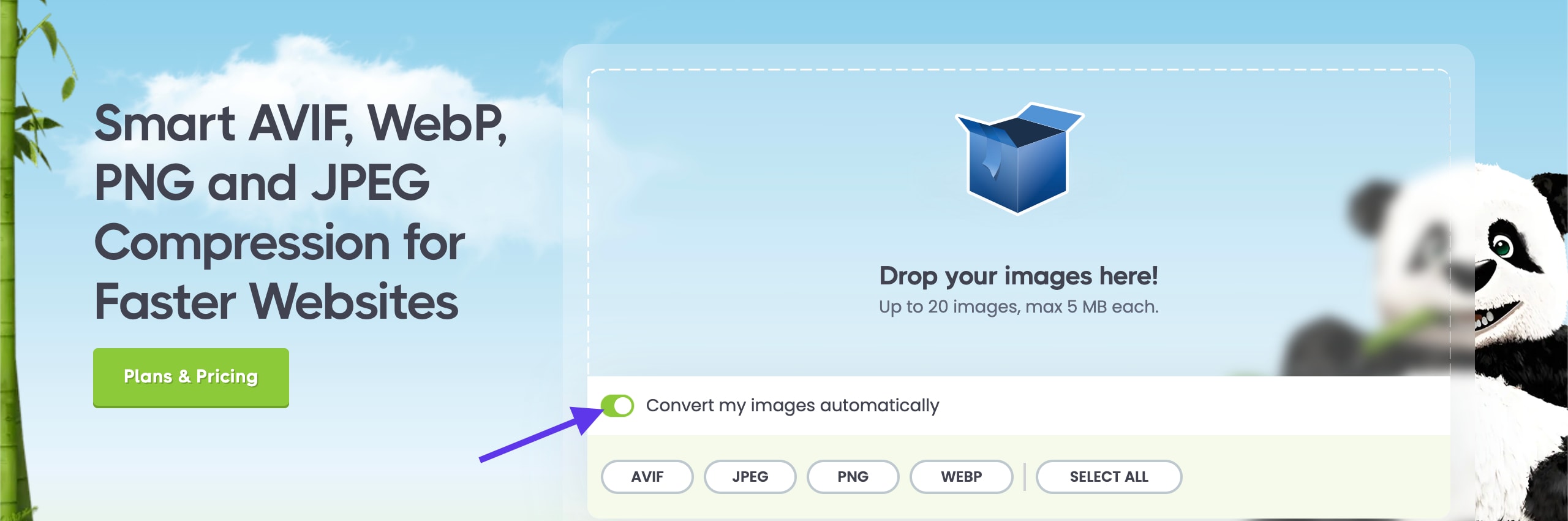
- Finalmente, selecione a opção "Baixar todas as imagens" e seus arquivos serão armazenados com sucesso.
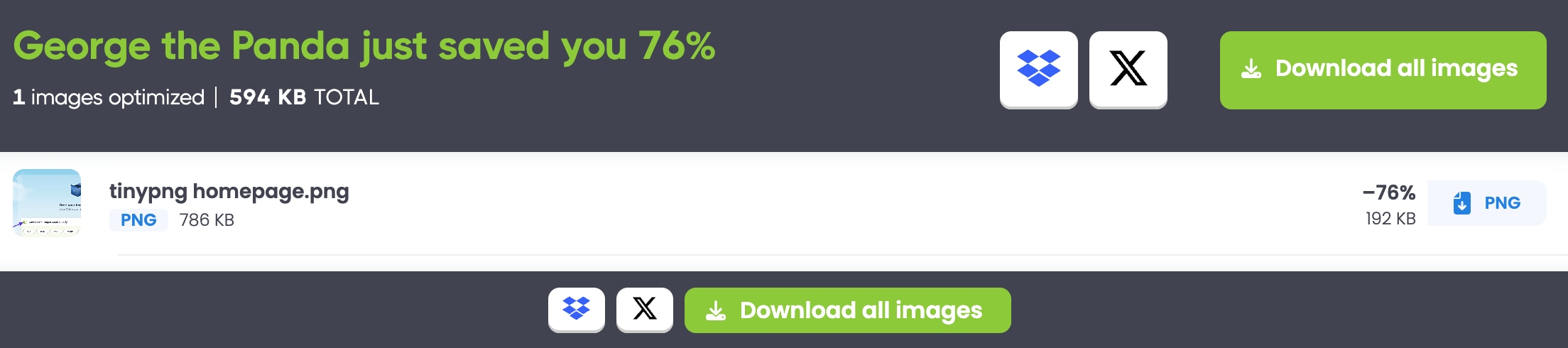
Ferramenta 3: Adobe Photoshop
A última ferramenta externa em nossa seleção é o renomado Photoshop. Embora o Photoshop não tenha sido desenvolvido especificamente para a compressão de imagens, ele é capaz de realizar essa tarefa com eficiência. No entanto, recorrer ao Photoshop apenas para reduzir o tamanho das imagens pode não ser a solução mais vantajosa.
O Photoshop apresenta um custo elevado, é bastante complexo e exige um sistema de alto desempenho para operar sem contratempos. Contudo, se desejar ou já o tiver instalado, ainda pode utilizá-lo para diminuir o tamanho dos arquivos de fotos no Mac.
Vale ressaltar que o Photoshop continua sendo altamente eficaz para comprimir imagens no Mac, preservando a qualidade original.
Veja o que você precisa fazer:
- Caso ainda não tenha feito o download, basta acessar o site oficial e baixar a versão de teste gratuita.
- Após completar o download, inicie a instalação no Mac e abra o Photoshop.
- Em seguida, importe a imagem que você deseja compactar.
- Agora, clique em Arquivo > Exportar > Salvar para a Web (Legado)
- Em seguida, ajuste as configurações nesta caixa para ajustar a qualidade, o tamanho e o formato da imagem.
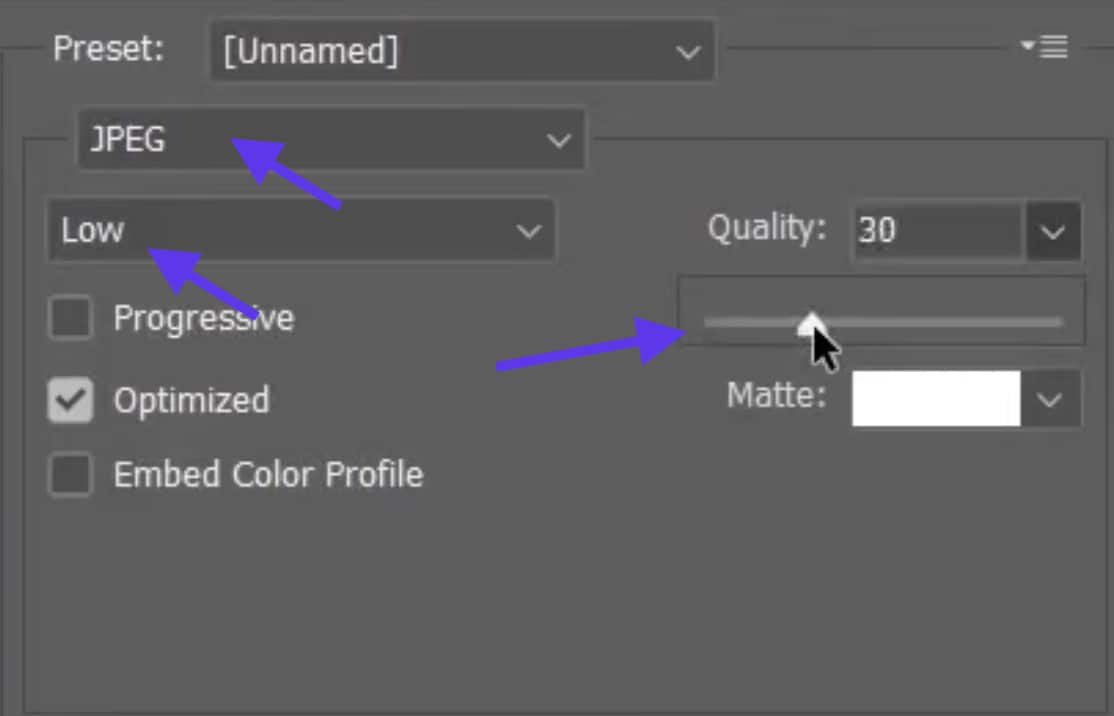
- Por fim, clique em “Salvar” e salve sua imagem no seu Mac.
Parte 4. Dicas para compactar imagens sem perder qualidade
Conseguir acertar tudo na primeira tentativa pode não dar certo. No entanto, ao observar o resultado da compressão, você será capaz de ajustar as configurações para aprimorar o processo na próxima vez.
Antes de usar seu Mac para reduzir o tamanho dos arquivos de imagem, lembre-se destas dicas essenciais.
- Escolha o formato certo: Utilize JPEG para obter arquivos menores e PNG para imagens que necessitam de transparência. Caso a qualidade não seja uma prioridade, você também pode optar pela compressão para o formato WebP, que oferece tamanhos de arquivo extremamente reduzidos.
- Ajuste a resolução: o ideal é não fazer isso com muita frequência. Certifique-se de reduzir a resolução somente se for necessário para seu projeto.
- Equilibre a taxa de compressão e a qualidade para obter o melhor resultado: Realize múltiplas compressões na imagem até que todos os elementos visuais estejam precisamente alinhados e em plena harmonia funcional.
Perguntas frequentes sobre compactação de imagens no Mac
1. Como reduzo o tamanho de MB de uma foto no Mac?
Recorra às opções de visualização, captura de tela ou utilize o clique alternativo, conforme demonstrado anteriormente.
2. Como reduzo o tamanho de uma imagem no meu Mac sem perder qualidade?
Para otimizar eficientemente o tamanho de imagens no macOS, a alternativa mais eficaz é o uso de soluções especializadas como o UniConverter, que reúne configurações avançadas e recursos robustos para alcançar resultados superiores.
3. Como compactar um arquivo grande em um Mac?
A escolha do procedimento mais adequado dependerá diretamente do propósito final de uso do seu arquivo, sendo viável empregar qualquer uma das abordagens previamente mencionadas. Avalie a utilização do clique secundário como meio de compressão rápida ou explore softwares externos para obter uma redução significativa no tamanho, preservando simultaneamente a integridade visual do conteúdo.
4. Qual é o aplicativo de compactação de imagens para Mac?
Dentre as ferramentas disponíveis, o UniConverter se destaca como a opção mais eficiente para dominar as técnicas de diminuição de imagens em dispositivos Apple. É extremamente poderoso, rápido e eficaz. Com ele, é possível realizar compressões simultâneas em múltiplos arquivos, personalizar profundamente os parâmetros e obter total controle sobre o resultado final.
Considerações Finais
As estratégias e utilitários apresentados anteriormente constituem recursos confiáveis para a otimização do tamanho de imagens no ecossistema Mac. Cada técnica apresenta notável eficiência, variando conforme suas preferências pessoais e o destino funcional que você pretende dar ao arquivo reduzido. Agora que você domina os procedimentos para reduzir imagens no macOS, seus arquivos poderão ser rapidamente preparados para uso com base nas diretrizes práticas mencionadas anteriormente.
